JavaScript Object Notation (JSON) mit JQ filtern
Willst du JSON-Daten effizient filtern? Lerne, wie du mit dem Tool jq den Überblick behältst und Daten meisterst.

Interagierst du bei den großen Public-Cloud-Anbietern AWS oder Azure in der einen oder anderen Weise mit den REST-APIs der jeweiligen Services, ist immer das JSON-Format bei der Kommunikation mit solchen APIs beteiligt. Darüber hinaus gibt es noch viele andere Einsatzbereiche von JSON. Daher ist es nützlich, mit den gängigen Abfrage-Tools für JSON vertraut zu sein. Nach JSON Path und JMSPath widmen wir uns mit JQ dem mächtigsten Tool in Trio, bleiben aber aufgrund der Vielzahl an Möglichkeiten vorerst bei den Basics.
Du benötigst mehr Know-how rund um MS Azure? Dann empfehlen wir dir unsere Microsoft Azure Schulungen!
Das Konzept hinter JQ: Filter
JQ basiert auf dem Konzept von Filtern, die über einen JSON-Stream arbeiten. Jeder Filter nimmt eine Eingabe entgegen und gibt JSON an die Standardausgabe aus. Dabei gibt es zahlreiche vordefinierte Filter, die du verwenden kannst. Darüber hinaus kannst du solche Filter problemlos mit Pipes kombinieren, um schnell komplexe Operationen und Transformationen auf JSON-Daten erstellen und anwenden zu können.
Zuerst muss jq installiert werden. Zwar verfügen die meisten Programmiersprachen über Bibliotheken oder Module, die das Analysieren von JSON-Daten erlauben, leider gilt das gerade nicht für die BASH. Mit jq dagegen kannst du JSON einfach in der Bash-Shell parsen oder sogar XML in JSON konvertieren. Das Installieren von jq für die gängigen Linux-Distributionen ist simpel: Verwende bei Ubuntu:
sudo apt-get install jqundbei Red Hat/CentOS …sudo dnf install jqEs ist auch möglich, die Binärdatei direkt herunterzuladen oder aus den Quellen zu übersetzen. Zum Überprüfen der Installation rufe jq einfach ohne Parameter auf:
Schauen wir uns mit dem Identitätsfilter ‚.‘ zunächst den einfachsten Filter von allen an, der übrigens eine der nützlichsten und am häufigsten verwendeten Funktionen von jq ist:
echo {"auto":{"name":"audi","farbe":"silber","preis":50000}} | jq .Hier gib einen einfachen JSON-String als Echo zurück und leite ihn direkt an das jq-Kommando weiter. Dann verwende den Identitätsfilter ".". Dieser übernimmt die Eingabe übernimmt und gibt sie unverändert als Ausgabe aus, mit der Einschränkung, dass jq die Ausgabe standardmäßig farbig formatiert.
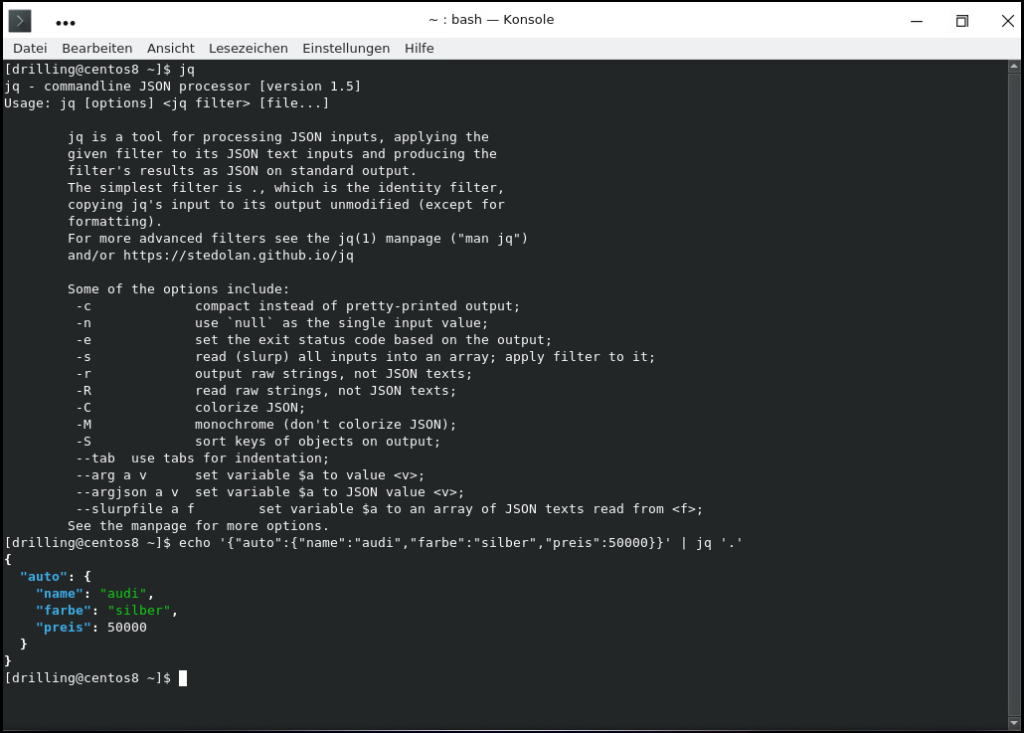 Der Identitätsfilter gibt die Eingabe unverändert, aber „farbig“ aus
Der Identitätsfilter gibt die Eingabe unverändert, aber „farbig“ aus
Du kannst diesen Filter auch direkt auf eine JSON-Datei anwenden:
j
q . auto.jsonDie Möglichkeit, JSON zu verschönern, ist besonders dann nützlich, wenn du Daten von einer API abrufen und die Antwort in einem klaren, lesbaren Format anzeigen möchtest, wie das z. B. beim Cloud Computing der Fall ist. Es gibt aber auch zahllose öffentlich zugängliche APIs mit denen du experimentieren kannst.
So liefert z. B.
curl http://api.open-notify.org/iss-now.json | jq .die aktuelle Position der Internationalen Raumstation ISS:
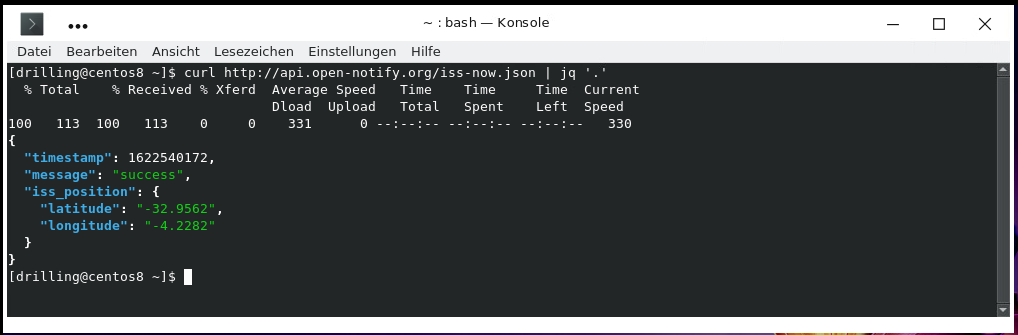 Die aktuelle Position der ISS
Die aktuelle Position der ISS
Rufe doch analog zu unserem Artikel über JMSPath die Lister aller aktuellen virtuellen Maschinen im zuvor authentifizierten Azure-Konto ab:
az vm list | jq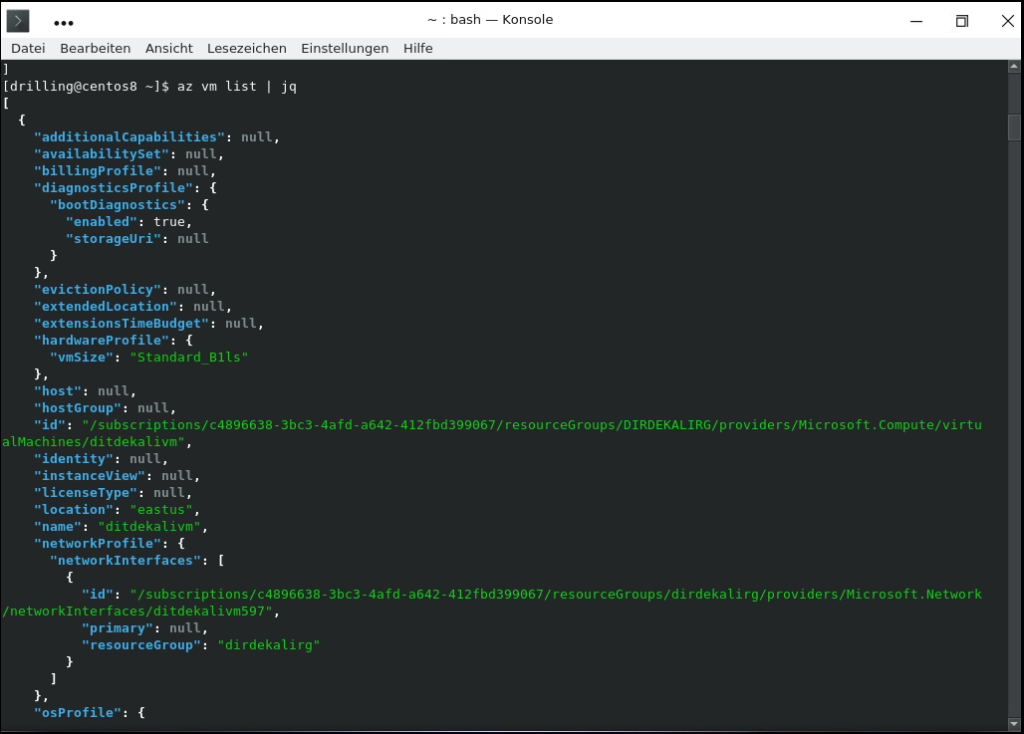 Auflisten aller virtueller Maschinen in Azure
Auflisten aller virtueller Maschinen in Azure
Dabei kannst du auf Eigenschaftswerte zugreifen, indem du einen anderen einfachen Filter, den .field-Operator. verwendest. Um einen Eigenschaftswert zu finden, kombiniere einfach diesen Filter gefolgt vom Eigenschaftsnamen. Teste das anhand unseres einfachen Auto-Datei-Beispiels:
jq ´.auto´ auto.jsonDu kannst Eigenschaftswerte auch miteinander verketten, womit du auf verschachtelte Objekte zugreifen kannst:
jq .auto.farbe auto.jsonWenn du mehrere Schlüssel abrufen musst, kannst du diese durch ein Komma trennen:
jq .auto.farbe,.auto.preis auto.jsonEnthält eine der Eigenschaften Leerzeichen oder Sonderzeichen, musst du den Eigenschaftsnamen in Anführungszeichen setzen.
Arbeiten mit Arrays in JSON-Daten
Schauen wir uns nun an, wie du mit Arrays in JSON-Daten arbeiten kannst. Normalerweise verwendest du Arrays, um eine Liste von Elementen darzustellen. Wie bei vielen Programmiersprachen verwendet jq eckige Klammern, um den Anfang und das Ende eines Arrays zu kennzeichnen. Folgendes Beispiel zeigt, wie du über ein Array iterierst:
echo ["a","b","c"] | jq .[]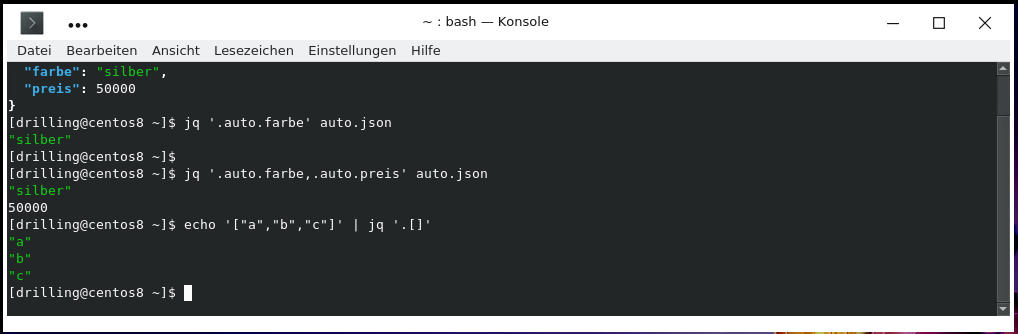 Ein paar einfache Filter mit jq
Ein paar einfache Filter mit jq
Erstelle nun eine Liste mit Autos als JSON-Dokument:
[ { "name": "audi", "farbe": "silber", "preis": 50000 }, { "name": "dacia", "farbe": "braun", "preis": 10000 }, { "name": "opel", "farbe": "weiss", "preis": 20000 }]Hierbei ist jedes Element im Array ein Objekt, das eine Auto darstellt. Nun kannst du z. B. den Namen jedes Autos aus jedem Objekt im Array extrahieren:
jq .[] | .name autos.jsonDas Kommando iteriert zuerst mit .[] über das gesamte Array. Danach übergibt es jedes Objekt im Array via Pipe (|) an den nächsten Filter im Befehl. Im letzten Schritt wird mit „.name“ das Namensfeld jedes Objekts ausgegeben: Alternativ kannst du mit
jq .[].name autos.jsonauch direkt auf die Eigenschaft für jedes Objekt im Array zugreifen. Und wie bei allen Arrays kannst du auch direkt auf eines der Elemente im Array zugreifen, indem du den jeweiligen Index übergibst:
jq .[2].preis autos.json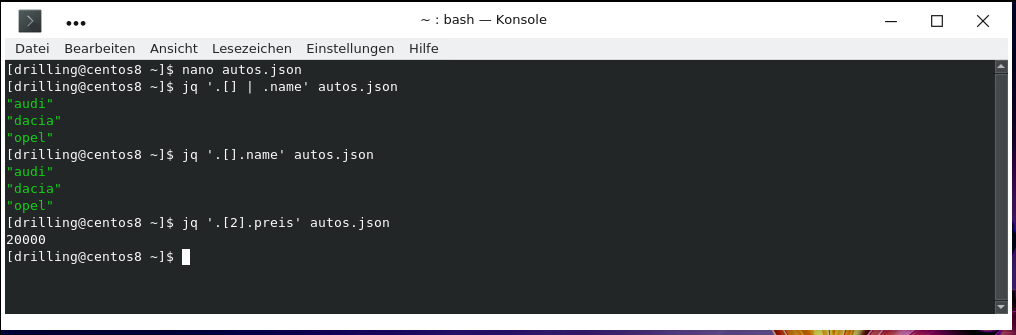 Zwei Schreibweisen, die letztendlich das Gleiche tun
Zwei Schreibweisen, die letztendlich das Gleiche tun
JQ Funktionen nutzen
Eigentlich ist JQ viel mehr als ein Filter und verfügt über viele leistungsstarke integrierte Funktionen, mit denen du eine Vielzahl nützlicher Operationen ausführen kannst. Eine dieser praktischen Funktionen für Arrays und Objekte ist die Längenfunktion. Diese kannst du nutzen, um die Länge des Arrays oder die Anzahl der Eigenschaften eines Objekts zurückzugeben:
j
q .autos | length autos.jsonMit den Funktionen „min“ und „max“ hingegen findest du schnell das minimale oder maximale Element eines Eingabe-Arrays:
Mit der Funktion „test“ kannst du dagegen prüfen, ob eine Eingabe mit einem bestimmten regulären Ausdruck übereinstimmt: Folgendes Beispiel gibt den Preis sämtlicher Autos aus, deren Name mit dem Buchstaben „a“ beginnt.
Ein weiterer häufiger Anwendungsfall besteht darin, eindeutige Vorkommen eines bestimmten Werts in einem Array zu ermitteln oder Duplikate zu entfernen. Folgendes Beispiel prüft, wie viele einzigartige Farben das autos-Dokument enthält:
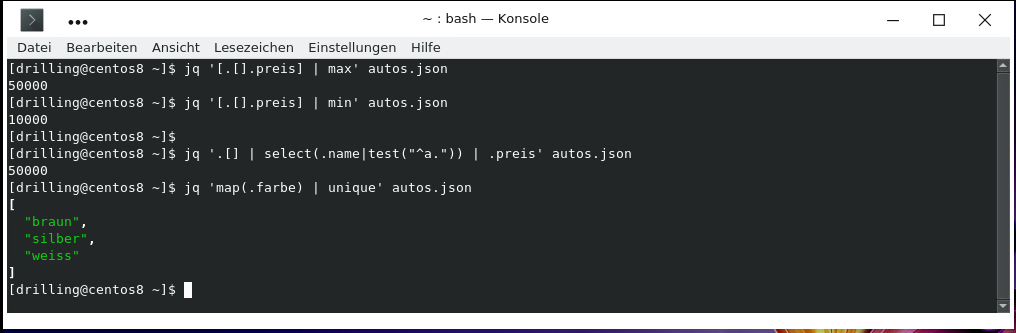
Jq bringt sogar viele leistungsfähige eingebaute Funktionen mit:
Schließlich unterstützt jq auch das Slicing von Arrays. Dies ist besonders nützlich, wenn Sie ein Sub-Array eines Arrays zurückgeben müssen.
echo [1,2,3,4,5,6,7,8,9,10] | jq .[6:9]In diesem Beispiel ist das Ergebnis ein neues Array mit einer Länge von 3, das die Elemente von Index 5 (einschließlich) bis Index 8 (exklusiv) enthält:
Es ist ebenfalls möglich, einen der Indizes wegzulassen:
echo [1,2,3,4,5,6,7,8,9,10] | jq .[:5] | jq .[-2:]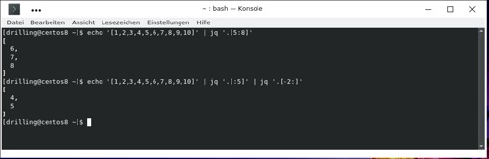 Wie viele moderne Programmiersprachen beherrscht JQ sogar Slicing
Wie viele moderne Programmiersprachen beherrscht JQ sogar Slicing
Schulungen, die dich interessieren könnten